
动画刷,是一个类似于“格式刷”功能,现在的微软powerpoint版本,都能找到“动画刷”工具。所以,大家可能经常听到“PPT有两把刷子”。
和格式刷快速复制样式的功能不一样,这个动画刷可以方便快捷地复制已经设置好的动画效果,极大地方便了对同一对象(图像、文本等)设置相同的动画效果/动作模式。
这个操作,还有个好处在于,当你看到某个PPT里的某元素动画效果特别炫酷时,你可以借用这个工具,快速地套用到你的PPT对象上。
如何在ppt中使用动画刷呢?
首先,打开powerpoint软件操作界面,单击顶部菜单栏中的“动画”选项卡,在“高级动画”工具组中,可以看到“动画刷”。
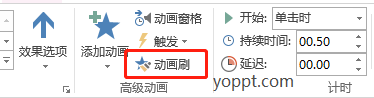
有两种使用方法/场景:
1、如果只复制一次:单击动画刷
首先,选择一个对象(文本或图像等)。在设置动画效果的情况下,单击动画刷,然后单击您想要应用的相同动画效果的对象,然后两者的动画效果/动作模式完全相同。单击后,动画刷将消失,鼠标将返回到其正常形状,您将需要再次单击动动画刷图标。

2、如果需要多次应用同一个效果:双击动画刷
步骤与“单击动画刷”相同,只是动画刷可以在双击后应用多次。要取消,只需再次单击动画刷,或者使用键盘上的Esc键,快速退出。
当然,你也可以使用PPT快捷键“Alt+Shift+C”,快速调用动画刷。
最后,提醒一下,如果某对象没有设置动画效果,选中之后,动画刷图标会是灰色不可用状态。这不是bug,给这个对象添加上动画,就可以看到了。
本站资源旨在整理服务大家,请勿转载传播。如属原创教程技巧类,转载请注明:转自于YOPPT模板网,原文链接:http://www.yoppt.com/archives/5874
本站为分享资源站点,主要来源是网络搜集整理、网友投稿,版权均归原作者所有;网站内所有资源仅供学习交流之用,请勿用作商业用途,并请于下载后24小时内删除,谢谢;若无意中侵犯到您的版权利益,我们深感抱歉,并有劳您来信联系我们,我们会在收到信息后会尽快处理。Email:yoppt@yoppt.com








评论0